検量線ペインの操作
検量線ペインの操作について説明します。各ペイン共通の機能については、「ペインの共通操作」をご覧ください。
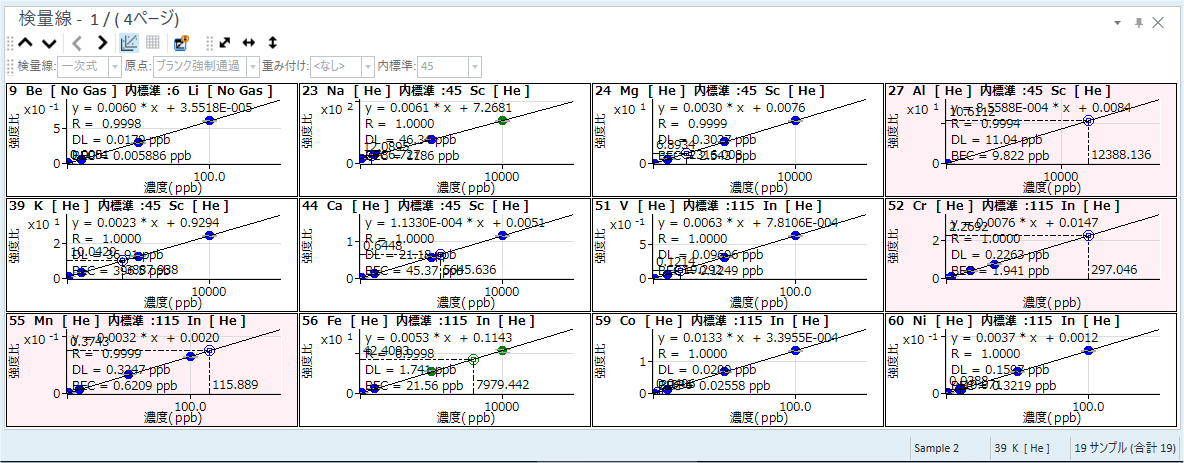
検量線ペイン
検量線の表示
バッチテーブルに表示されているサンプルの元素別の検量線が検量線ペインに表示されます。X 軸は濃度で、Y 軸は CPS、カウントまたは強度比列です。
検量線ペインでデータを切り替えるには、検量線ペインのツールバーにある次のアイコンをクリックします。
 前のサンプルの検量線が表示されます。
前のサンプルの検量線が表示されます。
 次のサンプルの検量線が表示されます。
次のサンプルの検量線が表示されます。
 12
本の検量線を表示している場合は前のページの検量線を表示、1 本の検量線を表示している場合は前の元素の検量線を表示します。
12
本の検量線を表示している場合は前のページの検量線を表示、1 本の検量線を表示している場合は前の元素の検量線を表示します。
 12 本の検量線を表示している場合は次のページの検量線を表示、1
本の検量線を表示している場合は次の元素の検量線を表示します。
12 本の検量線を表示している場合は次のページの検量線を表示、1
本の検量線を表示している場合は次の元素の検量線を表示します。
検量線ペインが表示されない場合は、[表示] タブの [表示] グループから [ペイン] をクリックします。
アウトライアの表示
ピンク色に表示された検量線は、アウトライアのある検量線です。検量線アウトライアの表示/非表示や判定条件の設定は、データ解析メソッドで設定します。「定量アウトライアの設定ペイン」をご覧ください。
ツールバーの機能
ツールバーの機能については、「検量線ペイン」をご覧ください。
スケールの変更
X 軸/Y 軸のスケールを変更できます。操作方法は、「グラフの共通操作」の「スケールの変更」をご覧ください。
軸の平行移動
X 軸/Y 軸を平行移動できます。操作方法は、「グラフの共通操作」の「軸の平行移動」をご覧ください。
指定範囲の部分拡大
検量線の指定範囲を拡大表示できます。操作方法は、「グラフの共通操作」の「指定範囲の部分拡大」をご覧ください。
レイアウトの変更
検量線ペインには 2 種類のレイアウトがあります。12 元素の検量線を表示したデフォルトのレイアウトと、1 元素の検量線を拡大表示したレイアウトです。
検量線ペインのツールバーにある、![]() をクリックしてレイアウトを切り替えることができます。また、12 元素表示から 1 元素表示にしたい検量線をダブルクリックしても、1 元素表示にできます。
をクリックしてレイアウトを切り替えることができます。また、12 元素表示から 1 元素表示にしたい検量線をダブルクリックしても、1 元素表示にできます。
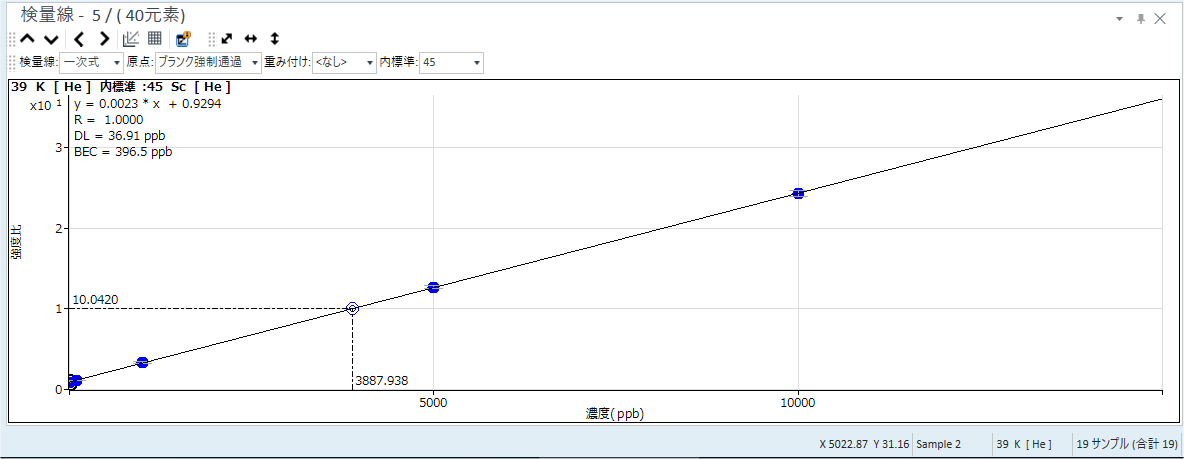
1 元素表示の検量線ペイン
検量線情報の表示
検量線のグラフ内に、検量線情報を表示できます。
- ツールバーから、
 をクリックします。
をクリックします。
アイコンが反転して、検量線上に次の検量線情報が表示されます。
- 検量線の式
- R(相関係数)
- DL(検出限界)
- BEC(バックグランド相当濃度)
- 検量線情報を表示しない場合は、再度、
 をクリックします。
をクリックします。
検量線テーブルの表示
検量線テーブルを表示して、検量線の詳細情報を確認できます。検量線テーブルを表示するには、次の手順で行います。
- 12 元素表示から、検量線テーブルを表示する元素の検量線をダブルクリックします。
1 元素表示になります。
- ツールバーから、
 をクリックします。
をクリックします。
選択した元素の検量線テーブルが表示されます。
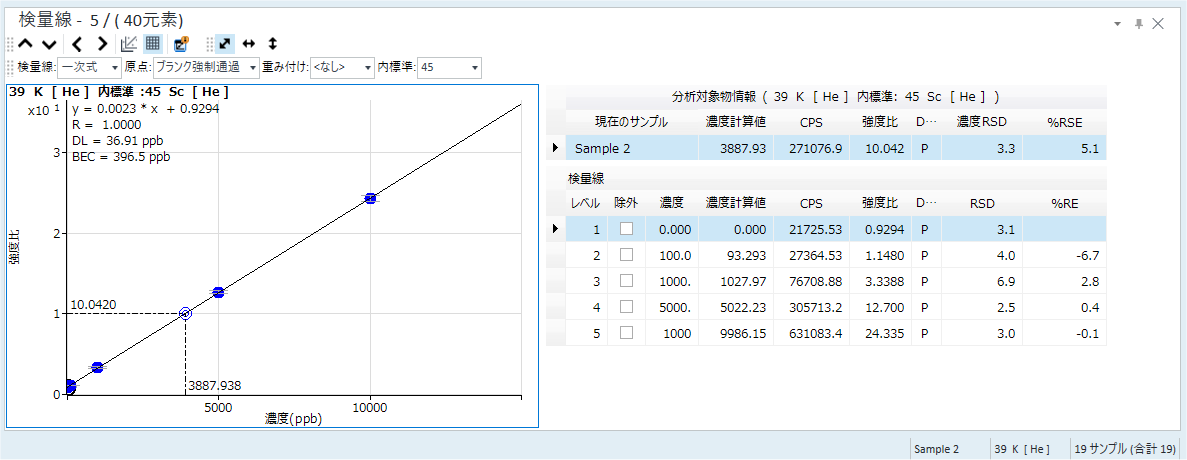
検量線テーブル
- 検量線テーブルを表示しない場合は、再度、
 をクリックします。
をクリックします。
検量線の変更
各元素の検量線を変更することができます。
検量線の設定を変更すると、プロットや検量線テーブルの数値が更新されます。また、選択されているサンプルのみ、バッチテーブル上の数値が更新されます。全サンプルの数値を更新する場合は、
 を実行してください。
を実行してください。新しい検量線をバッチに適用する場合は、解析処理を実行してください。
検量線ペインで変更した内容は、データ解析メソッドにも反映されます。
検量線レベルを除外する
選択した検量線レベルを検量線から除外することができます。検量線レベルを除外するには、次の手順で行います。
- 除外する検量線のポイントにカーソルを近づけます。
検量線レベルの情報がポップアップ表示されます。
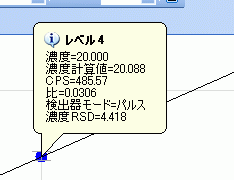
検量線レベルの除外
- カーソルの右側に×印が表示されたら、クリックします。
ポイントの色が薄くなります。
検量線から除外されて、検量線が更新されます。
除外した検量線レベルを元に戻すには、元に戻すポイントにカーソルを近づけて、カーソルの右側にチェックマークが表示されたら、クリックします。
検量線タイプを変更する
検量線のタイプ(式)を変更できます。検量線のタイプの変更は、次の手順で行います。
- 12 元素表示から、検量線のタイプを変更する元素の検量線をダブルクリックします。
1 元素表示になります。
- 適用範囲を設定するために、検量線ペイン上で右クリックします。
コンテキストメニューが表示されます。
- 設定変更を現在選択されている検量線グループのみに適用する場合は、[現在の検量線に変更を適用] を選択してチェックが付いている状態にします。チェックが付いていない場合は、すべての検量線グループに適用されます。
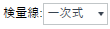 のリストから、検量線のタイプを選択します。
のリストから、検量線のタイプを選択します。
検量線が更新されます。
原点の扱いを変更する
検量線に原点(0.0)を含めるか含めないかを設定できます。検量線の原点の変更は、次の手順で行います。
- 12 元素表示から、原点の扱いを変更する元素の検量線をダブルクリックします。
1 元素表示になります。
- 適用範囲を設定するために、検量線ペイン上で右クリックします。
コンテキストメニューが表示されます。
- 設定変更を現在選択されている検量線グループのみに適用する場合は、[現在の検量線に変更を適用] を選択してチェックが付いている状態にします。チェックが付いていない場合は、すべての検量線グループに適用されます。
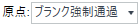 のリストから、検量線の原点を選択します。
のリストから、検量線の原点を選択します。
検量線が更新されます。
重み付けを変更する
検量線の重み付けを変更できます。重み付けの変更は、次の手順で行います。
- 12 元素表示から、重み付けを変更する元素の検量線をダブルクリックします。
1 元素表示になります。
- 適用範囲を設定するために、検量線ペイン上で右クリックします。
コンテキストメニューが表示されます。
- 設定変更を現在選択されている検量線グループのみに適用する場合は、[現在の検量線に変更を適用] を選択してチェックが付いている状態にします。チェックが付いていない場合は、すべての検量線グループに適用されます。
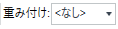 のリストから、検量線の重み付けを選択します。
のリストから、検量線の重み付けを選択します。
検量線が更新されます。
内標準元素を変更する
内標準元素(同位体)を変更できます。
- 12 元素表示から、内標準元素を変更する元素の検量線をダブルクリックします。
1 元素表示になります。
- 適用範囲を設定するために、検量線ペイン上で右クリックします。
コンテキストメニューが表示されます。
- [内標準の変更の適用先]
を選択し、サブメニューから適用方法を選択します。
- [すべて] :内標準の設定変更をすべての検量線グループに適用します。
- [現在の検量線] :内標準の設定変更を現在選択している検量線グループに適用します。
- [現在のサンプル] :内標準の設定変更を現在選択しているサンプルに適用します。
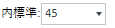 のリストから、内標準元素を選択します。
のリストから、内標準元素を選択します。
検量線が更新されます。
検量線レベルの濃度を変更する
検量線レベルの濃度を変更できます。濃度を変更するには、次の手順で行います。
- 変更する検量線の検量線テーブルを表示します。
手順については、「検量線テーブルの表示」をご覧ください。
- 適用範囲を設定するために、検量線ペイン上で右クリックします。
コンテキストメニューが表示されます。
- 設定変更を現在選択されている検量線グループのみに適用する場合は、[現在の検量線に変更を適用] を選択してチェックが付いている状態にします。チェックが付いていない場合は、すべての検量線グループに適用されます。
- 検量線テーブルで濃度列の値を変更します。
検量線が更新されます。
解析処理の実行
検量線を変更した場合に、新しい検量線で解析処理を実行するには、次の手順で行います。
- ツールバーから、
 をクリックします。
をクリックします。
解析処理が実行され、バッチテーブルペインの解析結果が更新されます。
検量線のコピー
検量線をクリップボードにコピーできます。他のソフトウェアで作成した文書に貼り付けて利用できます。操作方法は、「グラフの共通操作」の「グラフのコピー」をご覧ください。
検量線情報の印刷
検量線情報をプリンタで印刷することができます。
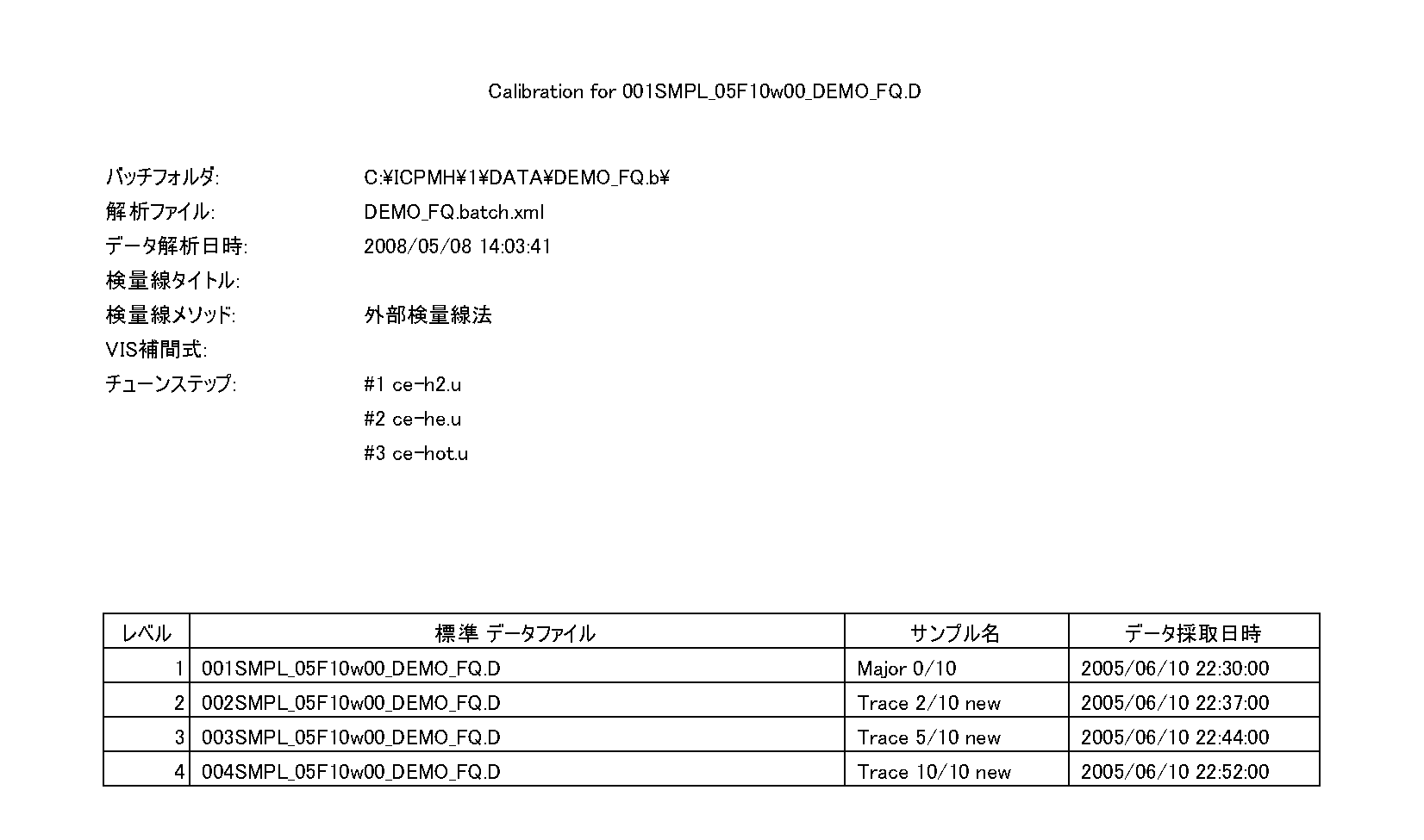
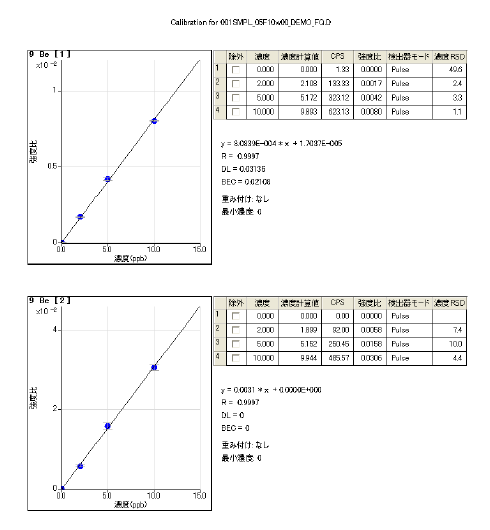
検量線情報の印刷結果
印刷する内容やレイアウトは変更できません。
印刷に使用されるプリンタは、Windows のプリンタ設定で「通常使うプリンタ」に設定されているプリンタです。
検量線情報を印刷するには、次の手順で行います。
- [レポート] タブの [検量線] グループから、[印刷]-[簡略] または [詳細] を選択します。
印刷プレビューが表示されます。
- [印刷] ボタンをクリックします。
検量線情報の印刷を開始します。
検量線の印刷
検量線をプリンタで印刷できます。操作方法は、「ペインの共通操作」の「ペインを印刷する」をご覧ください。
検量線のサマリのエクスポート
検量線情報のサマリを指定したファイル形式にエクスポートできます。
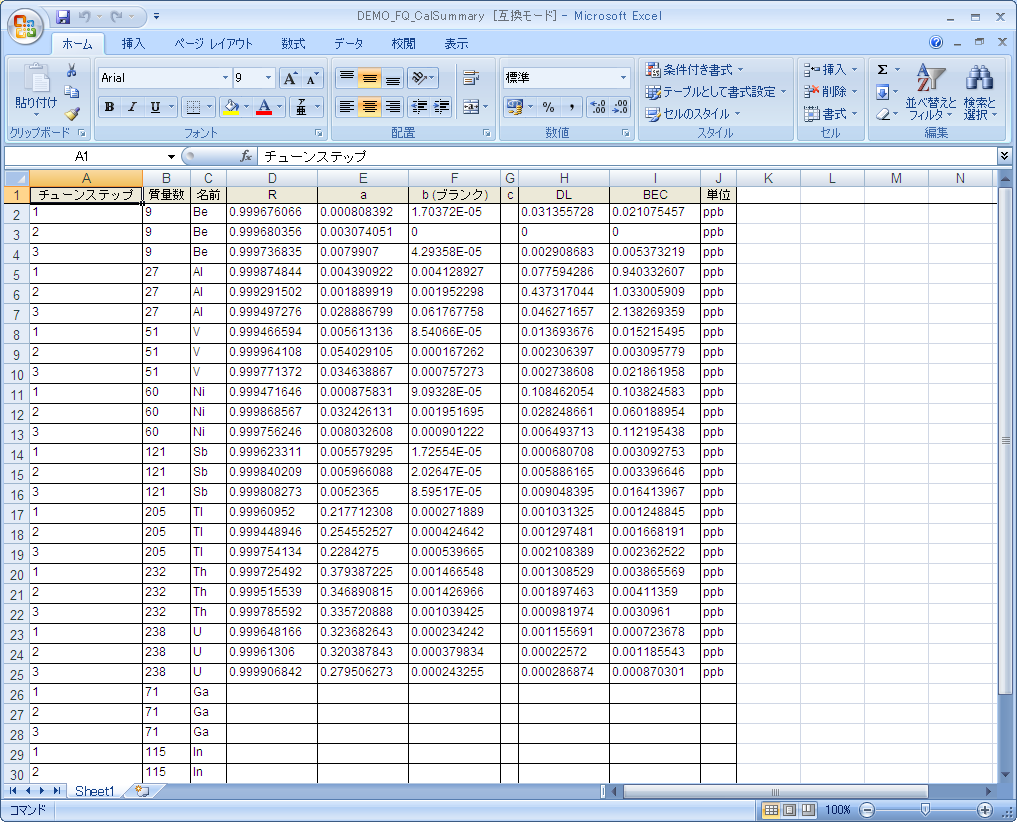
サマリのエクスポート結果(Excel で作成した場合)
検量線情報のサマリをエクスポートするには、次の手順で行います。
OpenLab Server Products、Workstation Plus、またはSDAを利用している場合は、表示されるダイアログボックスやファイルの保存先が異なります。「参照」-「データベースシステム利用時の動作」をご覧ください。
- [レポート] タブの [検量線] グループから [検量線サマリのエクスポート] をクリックします。
[サマリのエクスポート] ダイアログボックスが表示されます。
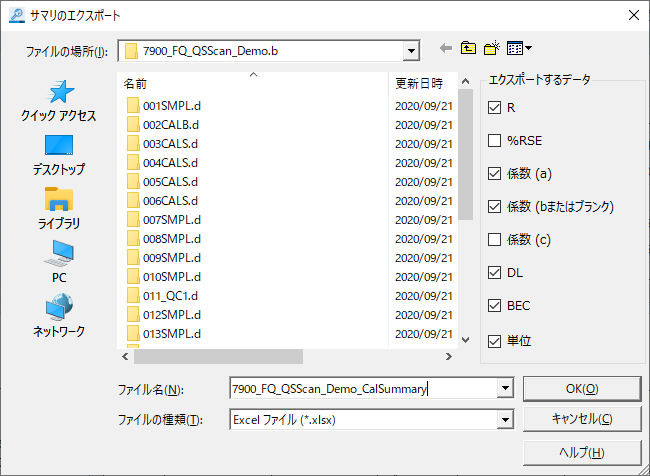
[サマリのエクスポート] ダイアログボックス
- サマリに表示したい項目のチェックボックスを選択します。次の項目を選択できます。
- R:相関係数
- %RSE:相対標準誤差(%)
- 係数(a):検量線の係数a
- 係数(bまたはブランク):検量線の係数bまたはブランク
- 係数(c):検量線の係数c
- DL:検出限界
- BEC:バックグランド相当濃度
- 単位:濃度の単位
- 代用:クロマト解析(オプション)で、検量線を代用したピーク
- フォルダを選択し、ファイル名を入力します。
- [ファイルの種類] リストから、保存するファイル形式を選択します。次の形式を選択できます。
- Excel ファイル(*.xlsx)
- Excel 97-2003 ファイル(*.xls)
- CSV ファイル(*.csv)
- タブ区切りファイル(*.txt)
ただし、Excel をインストールしている場合のみ、Excel ファイルを選択できます。
- [OK] をクリックします。
関連付けられているアプリケーションが起動し、検量線のサマリが表示されます。
検量線のエクスポート
検量線を各種の画像ファイル形式でエクスポートできます。操作方法は、「グラフの共通操作」の「グラフのエクスポート」をご覧ください。